విషయ సూచిక
భారీ పట్టికలను ఫిల్టర్ చేయడం వలన మీ దృష్టిని అత్యంత అవసరమైన సమాచారంపై కేంద్రీకరించడంలో సహాయపడుతుంది. ఈ రోజు నేను షరతుల ప్రకారం ఫిల్టర్లను జోడించే మార్గాలను మీతో చర్చించాలనుకుంటున్నాను, వాటిలో కొన్నింటిని ఒకేసారి మీ డేటాకు వర్తింపజేయండి. మీరు భాగస్వామ్య పత్రంలో పని చేస్తున్నప్పుడు Google షీట్ల ఫిల్టర్ ఎందుకు చాలా ఉపయోగకరంగా మరియు ముఖ్యమైనదో కూడా నేను వివరిస్తాను.
Google షీట్లలో షరతుల ఆధారంగా ఫిల్టర్ చేయండి
మనం Google షీట్కు ప్రాథమిక ఫిల్టర్ని వర్తింపజేయడం ద్వారా ప్రారంభించండి. దీన్ని ఎలా చేయాలో మీకు తెలియకుంటే లేదా గుర్తులేకపోతే, దయచేసి నా మునుపటి బ్లాగ్ పోస్ట్ను తనిఖీ చేయండి.
నిలువు వరుస శీర్షికలపై సంబంధిత చిహ్నాలు ఉన్నప్పుడు, మీరు కోరుకునే నిలువు వరుసకు చెందిన దాన్ని క్లిక్ చేయండి. పని చేయండి మరియు షరతు ద్వారా ఫిల్టర్ చేయండి ఎంచుకోండి. "ఏదీ లేదు" అనే పదంతో అదనపు ఎంపిక ఫీల్డ్ కనిపిస్తుంది.
దానిపై క్లిక్ చేయండి మరియు మీరు Google షీట్లలో ఫిల్టర్ చేయడానికి అందుబాటులో ఉన్న అన్ని షరతుల జాబితాను చూస్తారు. ఇప్పటికే ఉన్న షరతుల్లో ఏదీ మీ అవసరాలకు అనుగుణంగా లేకుంటే, జాబితా నుండి అనుకూల ఫార్ములా ను ఎంచుకోవడం ద్వారా మీరు మీ స్వంతదాన్ని సృష్టించుకోవచ్చు: 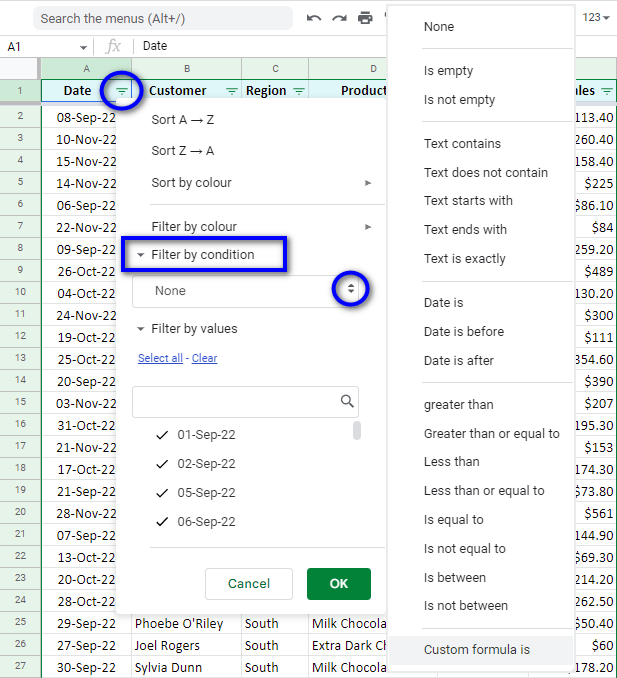
వాటిని కలిసి చూద్దాం, అవునా?
ఖాళీగా లేదు
సెల్లు సంఖ్యా విలువలు మరియు/లేదా టెక్స్ట్ స్ట్రింగ్లు, లాజికల్ ఎక్స్ప్రెషన్లు లేదా ఖాళీలు ( ) లేదా ఖాళీ స్ట్రింగ్లు ("")తో సహా ఏదైనా ఇతర డేటాను కలిగి ఉంటే, అటువంటి సెల్లు ఉన్న అడ్డు వరుసలు ప్రదర్శించబడుతుంది.
మీరు అనుకూల సూత్రం ఎంపికను ఎంచుకున్నప్పుడు క్రింది సూత్రాన్ని ఉపయోగించి అదే ఫలితాన్ని పొందవచ్చు:
=ISBLANK(B:B)=FALSE
ఇస్ఖాళీ
ఈ ఐచ్ఛికం మునుపటిదానికి పూర్తిగా వ్యతిరేకం. వాటిలో ఎటువంటి కంటెంట్లు లేని సెల్లు మాత్రమే ప్రదర్శించబడతాయి. ఇతరాలు Google షీట్ల ద్వారా ఫిల్టర్ చేయబడతాయి.
మీరు ఈ సూత్రాన్ని కూడా ఉపయోగించవచ్చు:
=ISBLANK(B:B)=TRUE
వచనం కలిగి ఉంది
ఈ ఎంపిక సెల్లను కలిగి ఉన్న అడ్డు వరుసలను చూపుతుంది నిర్దిష్ట అక్షరాలు - సంఖ్యా మరియు/లేదా వచన. అవి సెల్ ప్రారంభంలో ఉన్నాయా, మధ్యలో ఉన్నాయా లేదా చివరిలో ఉన్నాయా అనేది పట్టింపు లేదు.
మీరు సెల్లోని వివిధ స్థానాల్లో కొన్ని నిర్దిష్ట చిహ్నాలను కనుగొనడానికి వైల్డ్కార్డ్ అక్షరాలను ఉపయోగించవచ్చు. క్వశ్చన్ మార్క్ (?) ఒకే చిహ్నాన్ని భర్తీ చేస్తున్నప్పుడు ఆస్టరిస్క్ (*) ఎన్ని అక్షరాలను అయినా భర్తీ చేయడానికి ఉపయోగించబడుతుంది: 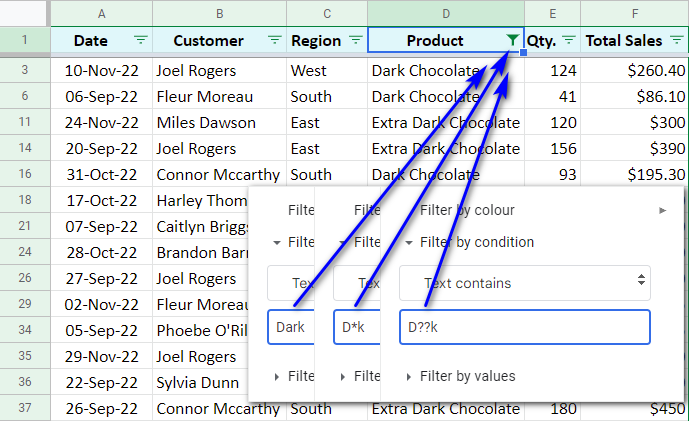
మీరు చూడగలిగినట్లుగా, మీరు వివిధ వైల్డ్కార్డ్ చార్ కాంబోలను నమోదు చేయడం ద్వారా అదే ఫలితాన్ని సాధించవచ్చు.
క్రింది ఫార్ములా కూడా సహాయం చేస్తుంది:
=REGEXMATCH(D:D,"Dark")
టెక్స్ట్లో లేదు
ఇక్కడ పరిస్థితులు కూడా అలాగే ఉండవచ్చని మీరు ఇప్పటికే అర్థం చేసుకున్నారని నేను నమ్ముతున్నాను పైన పాయింట్, కానీ ఫలితం విరుద్ధంగా ఉంటుంది. మీరు నమోదు చేసిన విలువ Google షీట్ల వీక్షణ నుండి ఫిల్టర్ చేయబడుతుంది.
కస్టమ్ ఫార్ములా కోసం, ఇది క్రింది విధంగా కనిపిస్తుంది:
=REGEXMATCH(D:D,"Dark")=FALSE
వచనం<10తో ప్రారంభమవుతుంది>
ఈ షరతు కోసం, ఆసక్తి విలువలో మొదటి అక్షరం(లు) (ఒకటి లేదా అంతకంటే ఎక్కువ) నమోదు చేయండి.
గమనిక. వైల్డ్కార్డ్ అక్షరాలు ఇక్కడ పని చేయవు.
వచనం
తో ముగుస్తుంది, ప్రత్యామ్నాయంగా, మీరు ప్రదర్శించాల్సిన ఎంట్రీల చివరి అక్షరాలను నమోదు చేయండి.
గమనిక. వైల్డ్కార్డ్అక్షరాలు కూడా ఇక్కడ ఉపయోగించబడవు.
వచనం ఖచ్చితంగా ఉంది
ఇక్కడ మీరు చూడాలనుకుంటున్న దాన్ని ఖచ్చితంగా నమోదు చేయాలి, అది సంఖ్య లేదా వచనం అయినా. మిల్క్ చాక్లెట్ , ఉదాహరణకు. అది కాకుండా వేరే వాటిని కలిగి ఉన్న ఎంట్రీలు ప్రదర్శించబడవు. అందువల్ల, మీరు ఇక్కడ వైల్డ్కార్డ్ అక్షరాలను ఉపయోగించలేరు.
గమనిక. దయచేసి ఈ పరిస్థితికి టెక్స్ట్ కేస్ ముఖ్యమని గుర్తుంచుకోండి.
మీరు "మిల్క్ చాక్లెట్" మాత్రమే ఉన్న అన్ని రికార్డ్ల కోసం శోధించడానికి సూత్రాన్ని ఉపయోగించాలనుకుంటే, కింది వాటిని నమోదు చేయండి:
=D:D="Milk Chocolate"
తేదీ, తేదీ ముందు, తేదీ తర్వాత
ఈ Google షీట్ల ఫిల్టర్లు తేదీలను షరతులుగా ఉపయోగించడానికి అనుమతిస్తాయి. ఫలితంగా, మీరు ఖచ్చితమైన తేదీని లేదా ఖచ్చితమైన తేదీకి ముందు/తర్వాత తేదీని కలిగి ఉన్న అడ్డు వరుసలను చూస్తారు.
డిఫాల్ట్ ఎంపికలు నేడు, రేపు, నిన్న, గత వారంలో, గత నెలలో, గత సంవత్సరంలో. మీరు ఖచ్చితమైన తేదీని కూడా నమోదు చేయవచ్చు: 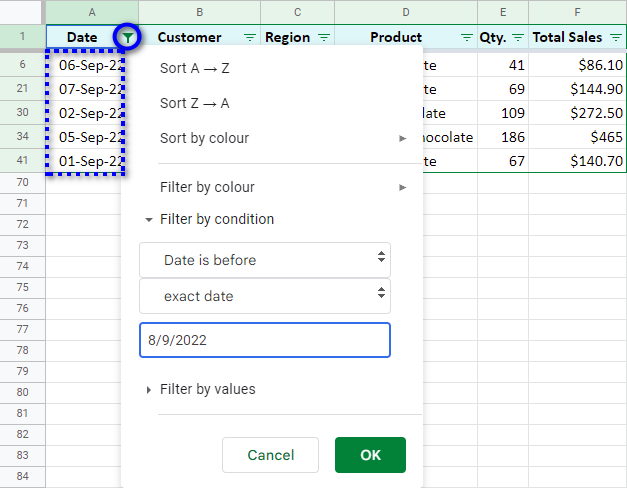
గమనిక. మీరు ఏదైనా తేదీని నమోదు చేసినప్పుడు, పట్టికలో దాని ఫార్మాట్లో కాకుండా మీ ప్రాంతీయ సెట్టింగ్ల ఆకృతిలో టైప్ చేసినట్లు నిర్ధారించుకోండి. మీరు తేదీ మరియు సమయ ఆకృతుల గురించి ఇక్కడ మరింత చదవవచ్చు.
సంఖ్యా విలువల కోసం Google షీట్ల ఫిల్టర్
మీరు క్రింది షరతుల ద్వారా Google షీట్లలో సంఖ్యా డేటాను ఫిల్టర్ చేయవచ్చు: కంటే ఎక్కువ, అంతకంటే ఎక్కువ లేదా సమానం, తక్కువ, తక్కువ లేదా సమానం, సమానం, సమానం కాదు, మధ్య ఉంది, మధ్య కాదు .
చివరి రెండు షరతులకు కావలసిన ప్రారంభ మరియు ముగింపు బిందువులను సూచించే రెండు సంఖ్యలు అవసరంవిరామం.
చిట్కా. మీరు సూచించే సెల్లు సంఖ్యలను కలిగి ఉన్నాయని పరిగణనలోకి తీసుకుని మీరు సెల్ సూచనలను షరతులుగా ఉపయోగించవచ్చు.
నేను నిలువు వరుస Eలోని సంఖ్యలు G1లో విలువ కంటే ఎక్కువ లేదా సమానంగా ఉన్న అడ్డు వరుసలను చూడాలనుకుంటున్నాను:
=$G$1
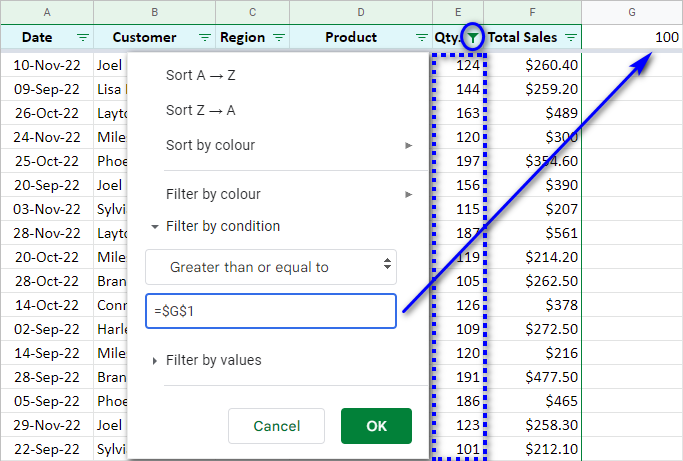
గమనిక. మీరు సూచించే సంఖ్యను మార్చినట్లయితే (నా విషయంలో 100), ప్రదర్శించబడిన పరిధి స్వయంచాలకంగా నవీకరించబడదు. ఫలితాలను మాన్యువల్గా అప్డేట్ చేయడానికి మీ Google షీట్ల నిలువు వరుసలో ఫిల్టర్ చిహ్నాన్ని క్లిక్ చేసి, ఆపై సరే క్లిక్ చేయండి.
ఈ ఎంపిక కోసం కూడా అనుకూల సూత్రాన్ని ఉపయోగించవచ్చు.
=E:E>$G$1
Google షీట్లలో షరతుల ద్వారా ఫిల్టర్ చేయడానికి అనుకూల సూత్రాలు
పైన పేర్కొన్న ప్రతి ఎంపికను అదే ఫలితాన్ని అందించే అనుకూల సూత్రాల ద్వారా భర్తీ చేయవచ్చు.
అయినప్పటికీ, డిఫాల్ట్ మార్గాల ద్వారా కవర్ చేయలేని పరిస్థితి చాలా క్లిష్టంగా ఉంటే సాధారణంగా Google షీట్ల ఫిల్టర్లలో సూత్రాలు ఉపయోగించబడతాయి.
ఉదాహరణకు, నేను "మిల్క్" మరియు "డార్క్ అనే పదాలను కలిగి ఉన్న అన్ని వస్తువులను చూడాలనుకుంటున్నాను. "వారి పేర్లలో. నాకు ఈ ఫార్ములా అవసరం:
=OR(REGEXMATCH(D:D,"Dark"),REGEXMATCH(D:D,"Milk"))
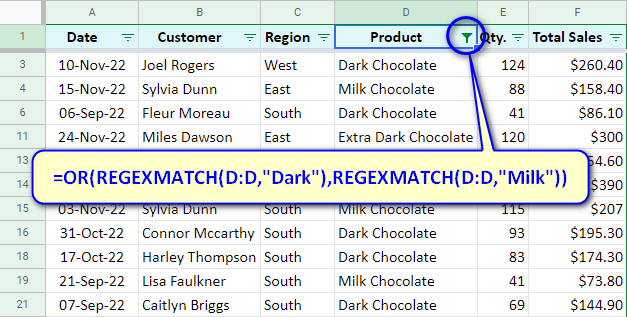
అయితే ఇది అత్యంత అధునాతన మార్గం కాదు. మరింత సంక్లిష్టమైన పరిస్థితులను సృష్టించడానికి అనుమతించే Google షీట్ల ఫిల్టర్ ఫంక్షన్ కూడా ఉంది.
కాబట్టి, ఇది దాని ఎంపికలు మరియు అనుకూల ఫార్ములాలతో కూడిన ప్రామాణిక Google షీట్ల ఫిల్టర్.
కానీ ఒక క్షణం టాస్క్ని మారుద్దాం.
ప్రతి ఉద్యోగి అతని/ఆమె అమ్మకాలను మాత్రమే చూడవలసి వస్తే? వారు ఒకే Google షీట్లలో అనేక ఫిల్టర్లను వర్తింపజేయవలసి ఉంటుంది.
ఒకసారి మాత్రమే దీన్ని చేయడానికి మార్గం ఉందా,మళ్లీ మళ్లీ సృష్టించకుండా?
Google షీట్లు ఫిల్టర్ వీక్షణలు సమస్యను పరిష్కరిస్తుంది.
Google షీట్ల ఫిల్టర్ వీక్షణలు – సృష్టించడం, పేరు పెట్టడం, సేవ్ చేయడం మరియు తొలగించడం
Google షీట్లు ఫిల్టర్ వీక్షణలు ఫిల్టర్లను మళ్లీ మళ్లీ సృష్టించకుండా ఉండేందుకు వాటిని తర్వాత వాటి కోసం సేవ్ చేయడంలో సహాయపడతాయి. ఒకదానికొకటి జోక్యం చేసుకోకుండా వేర్వేరు వినియోగదారులు వాటిని ఉపయోగించవచ్చు.
నేను ఇప్పటికే ఒక ప్రామాణిక Google షీట్ల ఫిల్టర్ని సృష్టించాను కాబట్టి నేను తర్వాత సేవ్ చేయాలనుకుంటున్నాను, నేను డేటా > ఫిల్టర్ వీక్షణలు > ఫిల్టర్ వీక్షణ గా సేవ్ చేయండి. 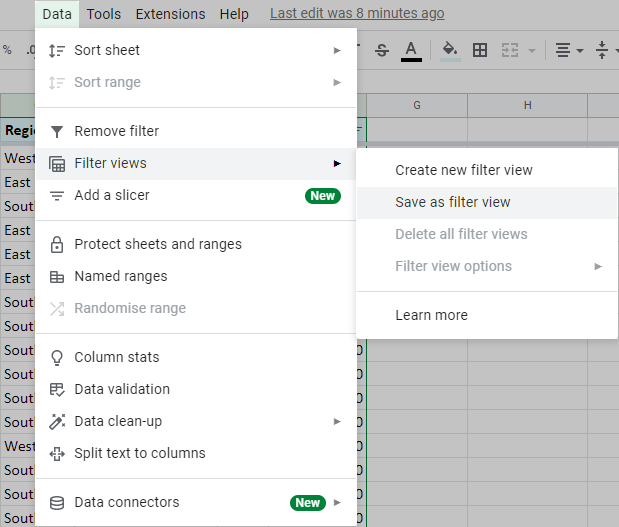
అదనపు బ్లాక్ బార్ దాని కుడివైపున ఐచ్ఛికాలు చిహ్నంతో కనిపిస్తుంది. అక్కడ మీరు Google షీట్లలో మీ ఫిల్టర్ని పేరుమార్చు , అప్డేట్ , నకిలీ లేదా పూర్తిగా తొలగించు ఎంపికలను కనుగొంటారు . సేవ్ చేయడానికి & ఏదైనా Google షీట్ల ఫిల్టర్ వీక్షణను మూసివేసి, బార్ యొక్క కుడి ఎగువ మూలలో ఉన్న మూసివేయి చిహ్నాన్ని క్లిక్ చేయండి. 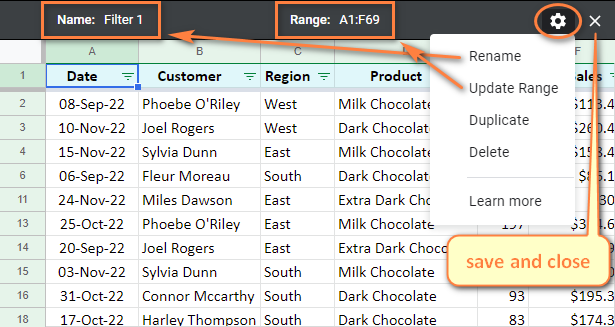
మీరు ఎప్పుడైనా Google షీట్లలో సేవ్ చేసిన ఫిల్టర్లను యాక్సెస్ చేయవచ్చు మరియు వర్తింపజేయవచ్చు. నా దగ్గర వాటిలో రెండు మాత్రమే ఉన్నాయి: 
Google షీట్ల యొక్క ప్రధాన ప్రయోజనాల్లో ఒకటి అనేక మంది వ్యక్తులు ఏకకాలంలో పట్టికలతో పని చేసే అవకాశం. ఇప్పుడు, వేర్వేరు వ్యక్తులు వేర్వేరు డేటాను చూడాలనుకుంటే ఏమి జరుగుతుందో ఊహించండి.
ఒక వినియోగదారు అతని/ఆమె Google షీట్లలో ఫిల్టర్ని వర్తింపజేసిన వెంటనే, ఇతర వినియోగదారులు వెంటనే మార్పులను చూస్తారు, అంటే వారు డేటా తో పని పాక్షికంగా దాచబడుతుంది.
సమస్యను పరిష్కరించడానికి, ఫిల్టర్ వీక్షణలు ఎంపిక సృష్టించబడింది.ఇది ప్రతి వినియోగదారు వైపు పని చేస్తుంది, కాబట్టి వారు ఇతరుల పనిలో జోక్యం చేసుకోకుండా కేవలం వారి కోసం Google షీట్ల ఫిల్టర్లను వర్తింపజేయవచ్చు.
Google షీట్ల ఫిల్టర్ వీక్షణను సృష్టించడానికి, డేటా > ఫిల్టర్ వీక్షణలు > కొత్త ఫిల్టర్ వీక్షణను సృష్టించండి . ఆపై మీ డేటా కోసం షరతులను సెట్ చేయండి మరియు "పేరు" ఫీల్డ్ను క్లిక్ చేయడం ద్వారా వీక్షణకు పేరు పెట్టండి (లేదా పేరు మార్చడానికి ఐచ్ఛికాలు చిహ్నాన్ని ఉపయోగించండి). 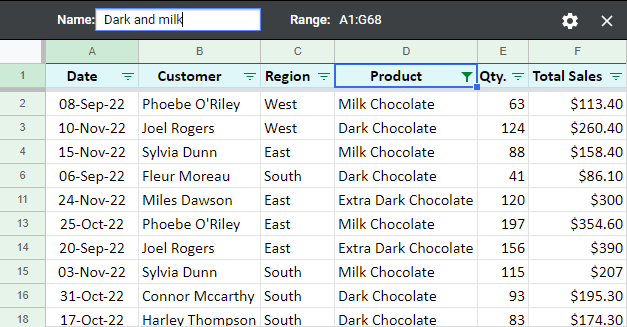
ఫిల్టర్ వీక్షణలను మూసివేసిన తర్వాత అన్ని మార్పులు స్వయంచాలకంగా సేవ్ చేయబడతాయి. అవి ఇకపై అవసరం లేకుంటే, ఐచ్ఛికాలు >ని క్లిక్ చేయడం ద్వారా వాటిని తీసివేయండి; నలుపు పట్టీలో తొలగించండి.
చిట్కా. ఫైల్ను సవరించడానికి స్ప్రెడ్షీట్ యజమాని మిమ్మల్ని అనుమతించినట్లయితే, ఇతర వినియోగదారులందరూ Google షీట్లలో మీరు సృష్టించిన ఫిల్టర్లను చూడగలరు మరియు ఉపయోగించగలరు.
గమనిక. మీరు చేయాల్సిందల్లా Google స్ప్రెడ్షీట్ను వీక్షించడమే అయితే, మీరు మీ కోసం ఫిల్టర్ వీక్షణలను సృష్టించగలరు మరియు వర్తింపజేయగలరు, కానీ ఫైల్ను మూసివేసిన తర్వాత ఏదీ సేవ్ చేయబడదు. దాని కోసం, స్ప్రెడ్షీట్ను సవరించడానికి మీకు అనుమతులు అవసరం.
Google షీట్లలో అధునాతన ఫిల్టర్ని సృష్టించడానికి సులభమైన మార్గం (ఫార్ములాలు లేకుండా)
Google షీట్లలో ఫిల్టర్ అనేది సులభమైన ఫీచర్లలో ఒకటి. దురదృష్టవశాత్తూ, మీరు ఒకేసారి ఒక నిలువు వరుసకు వర్తించే షరతుల సంఖ్య చాలా టాస్క్లను కవర్ చేయడానికి సరిపోదు.
అనుకూల సూత్రాలు ఒక మార్గాన్ని అందించగలవు, కానీ అవి కూడా సరిగ్గా నిర్మించడానికి గమ్మత్తైనవి కావచ్చు, ముఖ్యంగా తేదీలు మరియు సమయం కోసం లేదా OR/AND లాజిక్తో.
అదృష్టవశాత్తూ, మెరుగైన పరిష్కారం ఉంది – Google కోసం ప్రత్యేక యాడ్-ఆన్బహుళ VLOOKUP సరిపోలికలు అని పిలువబడే షీట్లు. ఇది బహుళ అడ్డు వరుసలు మరియు నిలువు వరుసలను ఫిల్టర్ చేస్తుంది, ప్రతి ఒక్కటి అనేక ప్రమాణాలను వర్తింపజేస్తుంది. పొడిగింపు యూజర్ ఫ్రెండ్లీ, కాబట్టి మీరు మీ స్వంత చర్యలను అనుమానించాల్సిన అవసరం లేదు. మీరు అలా చేసినప్పటికీ, సాధనం మీ సోర్స్ డేటాను మార్చదు - ఇది మీరు నిర్ణయించుకున్న చోట ఫిల్టర్ చేసిన పరిధిని కాపీ చేసి పేస్ట్ చేస్తుంది. ఆహ్లాదకరమైన బోనస్గా, యాడ్-ఆన్ మీకు భయం కలిగించే Google షీట్ల VLOOKUP ఫంక్షన్ని నేర్చుకోకుండా అందిస్తుంది ;)
చిట్కా. టూల్ గురించిన వీడియోను వెంటనే చూడటానికి పేజీ దిగువకు వెళ్లడానికి సంకోచించకండి.
మీరు యాడ్-ఆన్ని ఇన్స్టాల్ చేసిన తర్వాత, మీరు దాన్ని Google షీట్లలో ఎక్స్టెన్షన్లు ట్యాబ్లో కనుగొంటారు. మీరు చూసే మొదటి దశ ఒక్కటే: 
- నా Google షీట్ల విక్రయాల పట్టికను ఫిల్టర్ చేయడానికి యాడ్-ఆన్ని ఉపయోగిస్తాము (A1:F69):
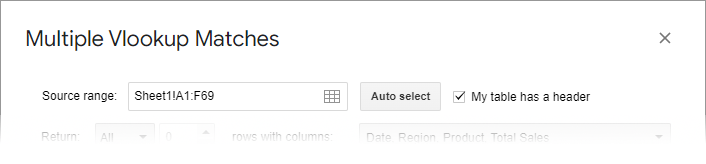
- నాకు నిజంగా ఆసక్తి ఉన్న నిలువు వరుసలు తేదీ , ప్రాంతం , ఉత్పత్తి మరియు మొత్తం విక్రయాలు , కాబట్టి నేను వాటిని మాత్రమే ఎంచుకుంటాను తిరిగి రావాల్సిన వారు:

- ఇప్పుడు షరతులను రూపొందించాల్సిన సమయం వచ్చింది. సెప్టెంబర్ 2022 కి పాలు మరియు హాజెల్నట్ చాక్లెట్ యొక్క అన్ని అమ్మకాలను ప్రయత్నించండి మరియు పొందండి :
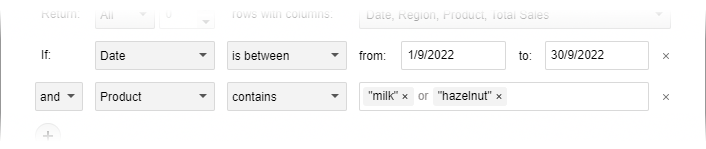
- మీరు మీ ప్రమాణాలను థ్రెడ్ చేస్తున్నప్పుడు, సూత్రం సాధనం దిగువన ఉన్న ప్రివ్యూ ప్రాంతం నుండి దానికనుగుణంగా సవరించబడుతుంది. కనుగొనబడిన సరిపోలికలను పరిశీలించడానికి పరిదృశ్య ఫలితం క్లిక్ చేయండి:
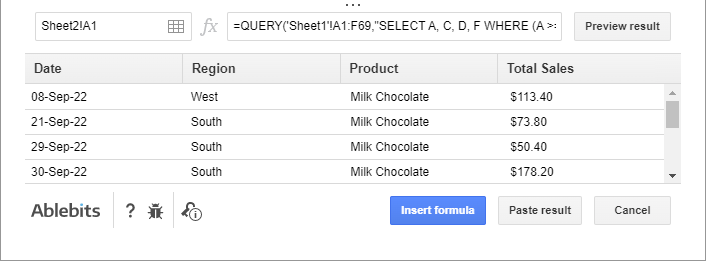
- భవిష్యత్తులో ఫిల్టర్ చేయబడిన పరిధి కోసం ఎగువ ఎడమవైపు సెల్లను ఎంచుకుని, అతికించు ఫలితాన్ని నొక్కండి (కనుగొనడానికి తిరిగి రావడానికివిలువలుగా సరిపోలుతుంది) లేదా ఫార్ములాను చొప్పించండి (దాని ఫలితంతో సూత్రాన్ని చొప్పించడానికి):

మీరు బహుళ VLOOKUP సరిపోలికలను బాగా తెలుసుకోవాలనుకుంటే, నేను Google Workspace Marketplace నుండి దీన్ని ఇన్స్టాల్ చేయమని లేదా దాని హోమ్ పేజీలో దాని గురించి మరింత తెలుసుకోవడానికి మిమ్మల్ని ప్రోత్సహిస్తుంది.
వీడియో: అధునాతన Google షీట్లు సులభమైన మార్గాన్ని ఫిల్టర్ చేస్తాయి
బహుళ VLOOKUp సరిపోలికలు ఉత్తమమైనవి మరియు సులభమైనవి Google షీట్లలో మీ డేటాను ఫిల్టర్ చేయడానికి ఒక మార్గం ఉంది. సాధనాన్ని స్వంతం చేసుకోవడం వల్ల కలిగే అన్ని ప్రయోజనాలను తెలుసుకోవడానికి ఈ డెమో వీడియోని చూడండి:
మీకు ఏవైనా ప్రశ్నలు ఉంటే లేదా మీరు Google షీట్లలో ఫిల్టర్లపై కొన్ని ఆలోచనలను భాగస్వామ్యం చేయాలనుకుంటే, దిగువన వ్యాఖ్యానించడానికి సంకోచించకండి.

